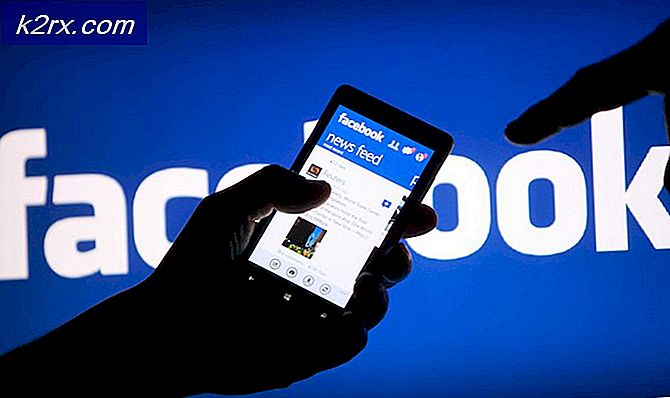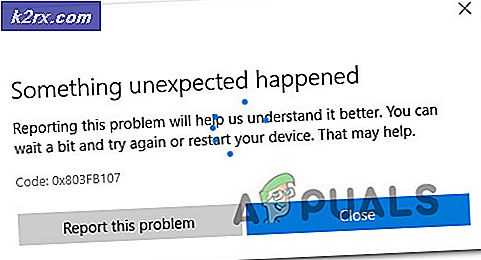Tre måter å holde Gmail-innboksen din organisert som en proff
Å være en arbeidende person krever at du sparer tid på steder du kan og bruker den tiden andre steder. Siden Gmail brukes mye av mange som et grunnleggende forum for å utveksle arbeids-e-post, kan du se hvor rotete innboksen din i Gmail er, spesielt når du trenger å lete etter en e-post fra en veldig viktig avsender, men bare ikke finner den spesifikke e-posten, eller den spesifikke personen. Tiden du bare kastet bort på å finne en e-post fra en avsender fra forrige måned, kunne ha blitt investert i noe annet. Så her er jeg for å vise deg tre forskjellige måter du kan holde alle e-postene dine organisert og på plass for deg å finne, og spare tid.
Søkefeltet for Gmail
Halvparten av problemet løses når du bruker søkefeltet på Gmail, som er til stede øverst på skjermen når du logger på Gmail-kontoen din. Denne søkefeltet fungerer slik Google fungerer. Den eneste forskjellen er at søket på Gmails søkefelt bare er begrenset til Gmail-kontoen din, og jeg antar at det er akkurat det vi trenger. For at søket skal bli mer presist og direkte. Du kan for eksempel ikke finne en e-post fra for eksempel XYZ. Du skriver XYZ i søkefeltet for Gmail og TADA! der er det. Alle e-postene fra XYZ på skjermen din akkurat der. Hvis du fremdeles ikke forstår hvordan du bruker den, følg instruksjonene nedenfor.
- Logg på Gmail-kontoen din. Du har åpenbart ikke tilgang til denne søkefeltet med mindre du er logget på kontoen din. Rett øverst på skjermen vil du legge merke til en søkefelt som sier 'søkepost'. Det er her du vil oppgi navnet eller e-postadressen du leter etter. Eller hvis du leter etter en bestemt fil de har sendt eller som du har sendt til dem, skriver du inn filnavnet hvis du for eksempel husker 'Data for avhandling', trykk på enter-tasten fra tastaturet for å starte Søk.
- Gmail viser deg nå alle søkeresultatene for ordet, adressen eller navnet du skrev inn i søkefeltet.
Opprette et filter
En annen fantastisk funksjon som vil hjelpe deg med å sortere all e-posten din, er å lage et filter for den spesifikke personen du mottar mange e-poster fra, eller noen som er viktig for virksomheten din og sender e-post en gang i blant, men fordi innboksen din blir lastet med så mange andre e-poster, går du alltid glipp av slike viktige e-poster. Ved å opprette filteret vil du på en måte informere Gmail om å vise deg disse e-postene som en prioritet fremfor andre e-poster. Slik kan du lage et filter.
- Klikk på pilen nedover rett ved siden av søkefeltet for Gmail.
- Siden du oppretter et filter som er lettere å finne e-post fra en bestemt e-postadresse, skriver du inn detaljene for denne adressen i filterskjemaet som vises på skjermen.
Dette filteret vil nå hjelpe deg bedre når du trenger å finne e-post eller viktige dokumenter fra denne e-postadressen.
Opprette etiketter
Ved å lage etiketter på Gmail, er det mer som en kategori du oppretter. Dette kan være en av de enkleste måtene å organisere Gmail på. Når du oppretter en etikett, kan du fortsette å merke e-post fra en bestemt person for å falle inn under denne kategorien. Og fordi disse etikettene vises på venstre side av skjermen, kan du bare klikke på disse og se e-postadressen eller personen du hadde søkt etter. Det er enkelt å lage en etikett, se på trinnene nedenfor.
- Etter at du har logget på Gmail-kontoen din, klikker du på det hjullignende ikonet for innstillinger, og deretter klikker du på innstillingsfanen som vist på bildet nedenfor.
- Ut av innstillingene som vises på skjermen, klikker du på etiketten overskriften og blar nedover for å finne en fane for 'Lag ny etikett'.
- Følg instruksjonene og trinnene når Gmail veileder deg, og når du har opprettet etiketten, kan du få direkte tilgang til alle e-postmeldingene under denne etiketten mot venstre side av startskjermen for Gmail. Merk: for å få dette til å fungere, må du legge til denne etiketten i hver e-post du vil falle inn under denne kategorien.